由于电脑屏幕大小不一样,系统默认的图标可能太小了,也可能太大,特别影响我们的日常使用,那么在xp桌面中我们该如何调整呢?很多用户都不清楚xp桌面图标大小怎么调, 下面,小编
由于电脑屏幕大小不一样,系统默认的图标可能太小了,也可能太大,特别影响我们的日常使用,那么在xp桌面中我们该如何调整呢?很多用户都不清楚xp桌面图标大小怎么调, 下面,小编就把调节xp桌面图标大小的步骤方法分享给大家。
工具/原料:
1、操作系统: windows XP
2、品牌型号:台式/笔记本电脑
3、软件版本:无
方法步骤:
1.首先在桌面空白处点击右键,在弹出的菜单栏中点击"属性"。如下图所示:
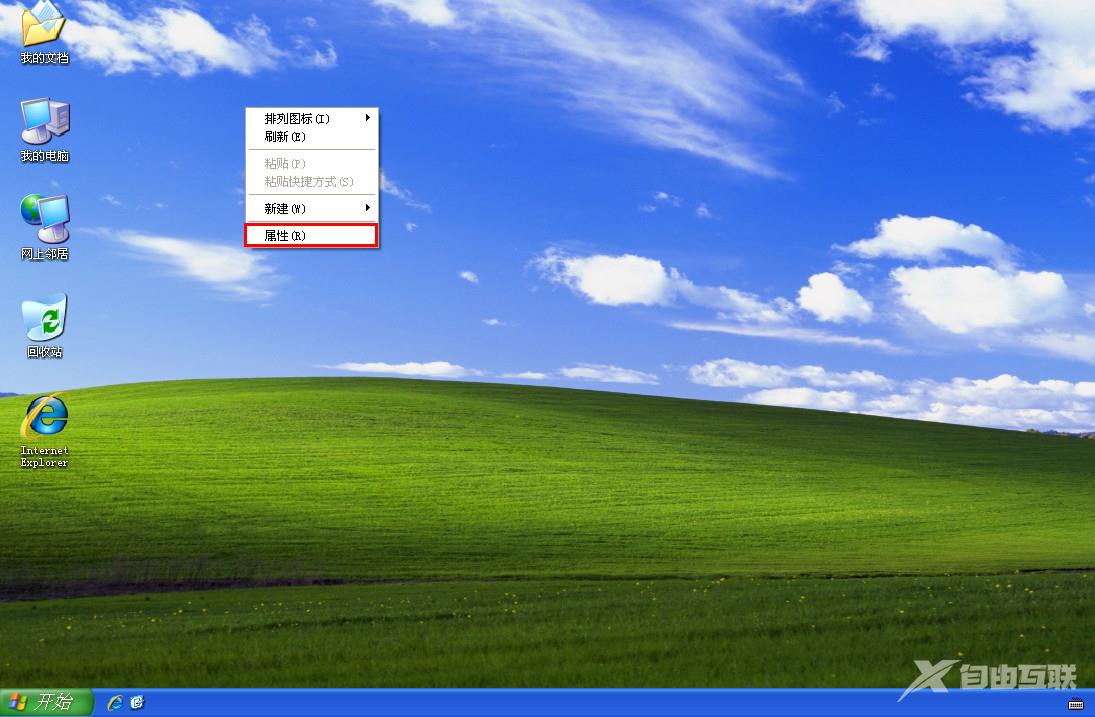
2.然后在属性窗口中点击“外观”菜单,接着点击右下方“高级”按钮。如下图所示:
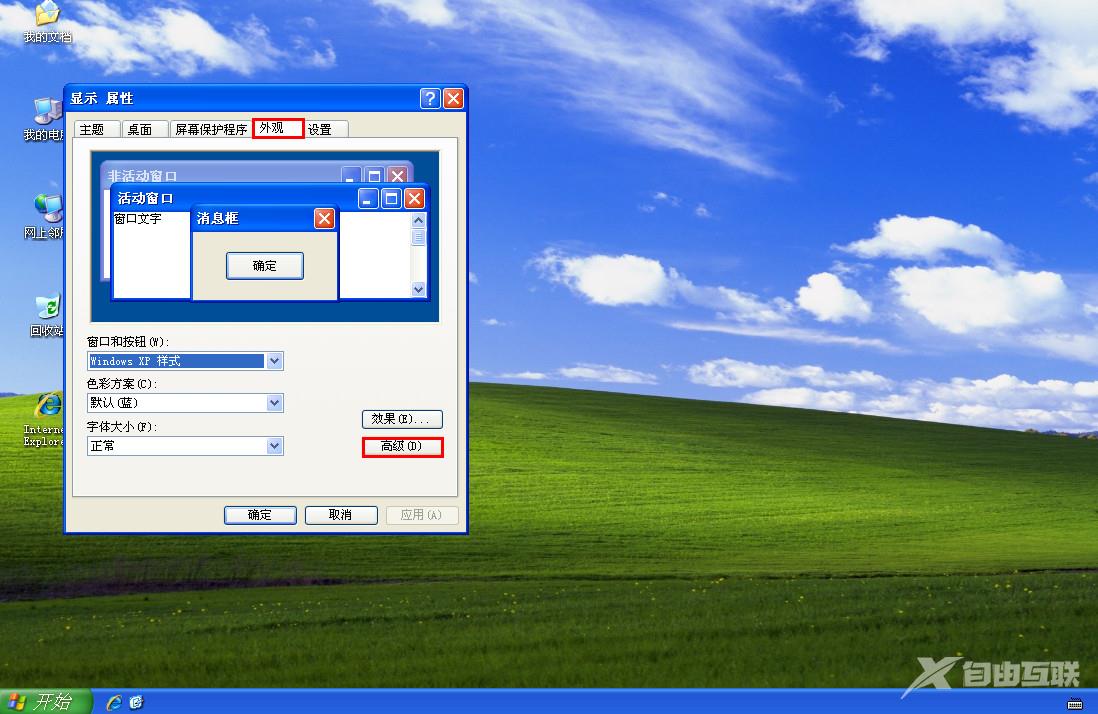
3.在弹出的高级外观设置中,点开项目下拉框选中“图标”选项,然后根据自己的喜好对“大小”选项进行调整,改变图标大小。如下图所示:
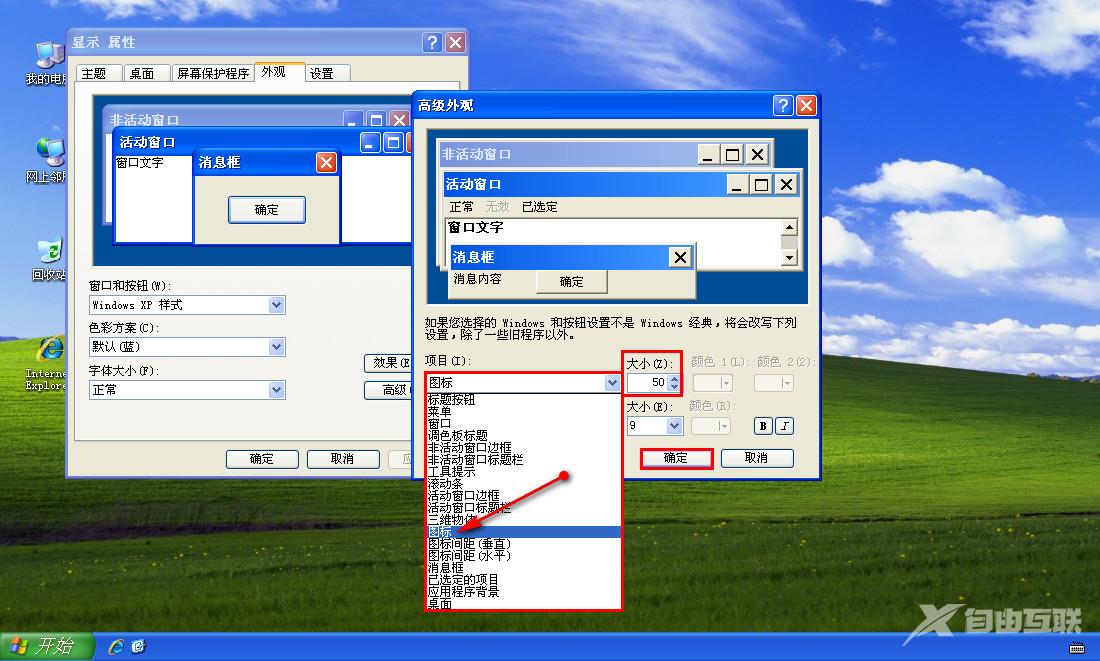
4.完成以上设置,点击“应用”-“确定”,回到系统桌面,我们就可以发现图标的大小被调整为自己所设置的大小了。如下图所示:
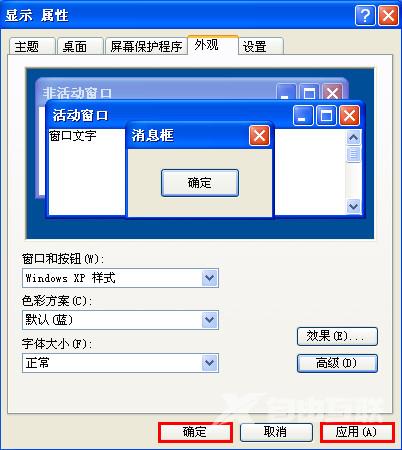
好了,以上就是调整XP系统桌面图标大小的详细操作,如有需要将桌面图标调到自己喜欢的大小的用户,不妨参照上面给出的详细步骤试试看吧,相信会让您满意的。
